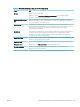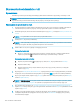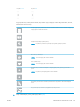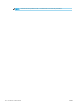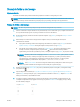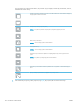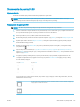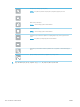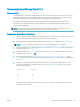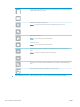HP PageWide Managed Color MFP E77650, E77660, P77940, P77950, P77960, P77440, Flow MFP E77650, E77660 - Podręcznik użytkownika
Skanowanie do platformy SharePoint
Wprowadzenie
Jeśli drukarka jest wyposażona w funkcję obiegu pracy, można zeskanować dokument i przesłać go do witryny
SharePoint rmy Microsoft
®
. Ta funkcja eliminuje konieczność skanowania dokumentów do folderu sieciowego,
pamięci ash USB lub wiadomości e-mail i ich ręcznego przesyłania na stronę SharePoint.
Opcja Skanuj do SharePoint
®
obsługuje wszystkie opcje skanowania, łącznie z możliwością skanowania
dokumentów jako obrazów lub wykorzystania funkcji OCR do tworzenia plików tekstowych i plików PDF z
możliwością wyszukiwania.
UWAGA: Zanim skanowanie do SharePoint będzie możliwe, administrator drukarki lub dział IT musi użyć
wbudowanego serwera internetowego HP, aby włączyć i skongurować tę funkcję.
Skanowanie do platformy SharePoint
1. Umieść dokument na szybie skanera stroną zadrukowaną do dołu lub umieść go w podajniku dokumentów
stroną zadrukowaną ku górze i dopasuj prowadnice do formatu dokumentu.
2. Na ekranie głównym panelu sterowania drukarki wybierz opcję Skanuj, a następnie Skanuj do SharePoint®.
UWAGA: W celu korzystania z tej funkcji może być konieczne zalogowanie się w urządzeniu.
3. Aby wybrać szybki zestaw, dotknij przycisku Wybierz w obszarze Szybkie zestawy, wybierz szybki zestaw, a
następnie wybierz opcję Załaduj.
4. Wybierz pole tekstowe Nazwa pliku: Wybierz pole tekstowe, aby otworzyć klawiaturę. Wpisz nazwę pliku, a
następnie wybierz przycisk Enter .
5. Aby skongurować ustawienia, np. Typ pliku i rozdzielczość, Strony czy Orientacja zawartości, wybierz
Opcje w lewym dolnym rogu, a następnie określ ustawienia w menu Opcje. Po wyświetleniu monitu wybierz
opcję Gotowe.
6. Podgląd opcjonalny: Dotknij panelu po prawej stronie ekranu, aby wyświetlić podgląd dokumentu. Do
rozwijania i zwijania ekranu podglądu można użyć przycisków Rozwiń i Zwiń znajdujących się po lewej
stronie okienka podglądu.
Przycisk Rozwiń Przycisk Zwiń
Użyj przycisków po prawej stronie ekranu, aby ustawić opcje podglądu, a także aby przestawiać, obracać,
wstawiać lub usuwać strony.
PLWW Skanowanie do platformy SharePoint 147